
Wooclap ma 10 lat! 🎂
Dziesięciolecie współtworzenia edukacji z nauczycielami, trenerami i uczącymi się.
Prezentacja w Google Slides
Jak stworzyć interaktywną prezentację w Google Slides
11.08.2025 • 3 minuty
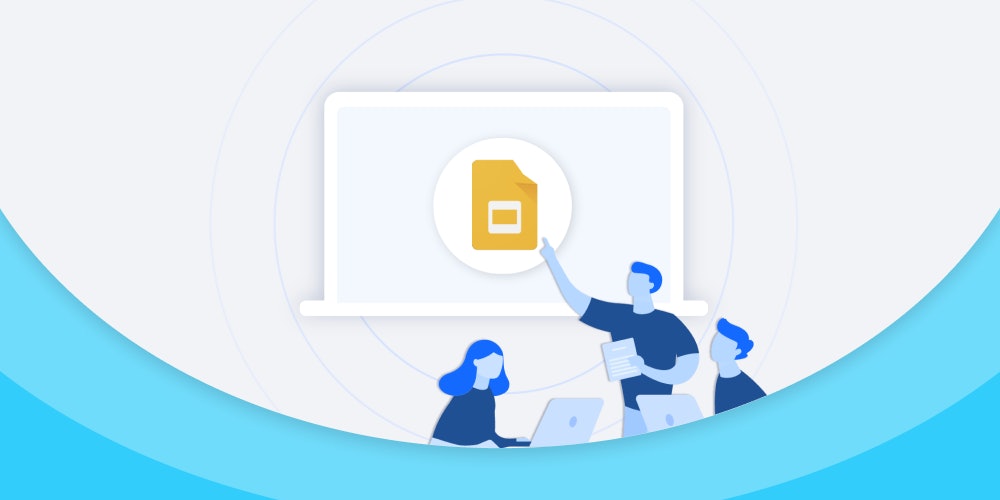
Narzędzie do prezentacji Google Slides to część bezpłatnego pakietu biurowego Google. Dostępne dla każdego w zaledwie kilka kliknięć za pośrednictwem konta Google, trudno znaleźć bardziej przystępną opcję! Łatwość obsługi to prawdziwy atut: każdy może nauczyć się korzystać z tego narzędzia do prezentacji cyfrowych. Jednak ta prostota ma swoją cenę: Google Slides ma pewne ograniczenia możliwości.
Pojawia się więc pytanie: czy można stworzyć interaktywną prezentację za pomocą Google Slides? Czytaj dalej, by poznać nasze wskazówki, jak zacząć!
Interaktywność Google Slides: zalety i wady
W porównaniu do innych narzędzi prezentacyjnych Google Slides brakuje opcji personalizacji. Animacje slajdów, na przykład, są dość ograniczone. Wybór dostępnych motywów czy czcionek również nie jest zbyt szeroki. To sprawia, że tworzenie naprawdę unikalnych i oryginalnych prezentacji jest trudne.
Jednak Google Slides ma kilka unikalnych zalet w kwestii interaktywności. Najważniejsza jest to, że jako część pakietu Google – który jest darmowy i łatwo dostępny – prezentacja może zawierać linki do różnych dokumentów i być współdzielona z współpracownikami (lub uczniami), którzy będą mieć do niej dostęp na swoich urządzeniach – mogą ją oglądać lub edytować.
Poniżej kilka wskazówek, jak uczynić prezentację bardziej interaktywną.
Wskazówki jak stworzyć interaktywną prezentację w Google Slides
Hiperłącza
Hiperłącza to skuteczne narzędzie, które pozwala szybko poruszać się po prezentacji i nie tracić czasu. Za pomocą jednego kliknięcia możesz wyświetlić istotne treści dopasowane do sytuacji: np. stronę internetową, wideo czy inny slajd. Szczególnie w przypadku Google Slides, które działają w przeglądarce internetowej. Dlatego wstawiaj linki, by prezentacja była bardziej dynamiczna i ciekawsza!
Aby dodać hiperłącze do prezentacji, najpierw zaznacz element (tekst, obraz itp.), w którym chcesz je umieścić, a następnie kliknij Wstaw > Link, albo po prostu kliknij prawym przyciskiem myszy i wybierz Link. Następnie możesz połączyć tekst ze stroną internetową, innym dokumentem Google, albo wskazać wybrany slajd w tej samej prezentacji.
Hiperłącza są szczególnie przydatne przy udostępnianiu prezentacji Google Slides: każdy, kto uzyska dostęp do twoich slajdów, będzie mógł samodzielnie się po nich poruszać klikając przygotowane przez ciebie linki!
Pliki wideo lub audio
Menu Wstaw daje też możliwość dodania wielu innych elementów, np. wideo lub plików audio. To najlepszy sposób, by urozmaicić prezentację, zaproponować uczniom lub zespołowi różne typy aktywności oraz przyciągnąć uwagę publiczności.
W menu Wstaw wybierz Wideo lub Audio. Następnie wybierz plik, który chcesz dodać do slajdu. Zazwyczaj najpierw trzeba przesłać plik na Dysk Google, ale możesz też bezpośrednio wstawić film z YouTube.
Ankiety Google
Innym typem treści, do których możesz wstawić link, są Google Forms. To narzędzie ankietowe pozwala bezpośrednio zbierać opinie publiczności, wysyłać quizy lub odbierać recenzje. Ponieważ Google Slides nie ma wbudowanej opcji quizu (do tego potrzebny jest zewnętrzny serwis, jak Wooclap), ta funkcja może okazać się szczególnie przydatna!
Wstawiasz linki w ten sam sposób: wybierz Link w menu Wstaw lub w menu kontekstowym, a następnie wklej link do swojego formularza. Choć nie będzie on osadzony bezpośrednio w slajdzie, użytkownicy łatwo uzyskają do niego dostęp. To właśnie zaleta pakietu Google!
Jeszcze więcej interaktywnych prezentacji dzięki Wooclap
Jeśli Google Slides nie spełnia już wszystkich Twoich oczekiwań, spróbuj Wooclap! Narzędzie zaprojektowane, by prezentacje były ciekawsze, bardziej interaktywne i angażujące, Wooclap oferuje szeroki wachlarz funkcji oraz szablonów, które pomogą wznieść twoje prezentacje na wyższy poziom: ponad 20 rodzajów pytań do tworzenia quizów i ankiet, narzędzia do współpracy zespołowej oraz wsparcie oparte na sztucznej inteligencji dla wydajniejszej pracy! W darmowym planie znajdziesz wiele szablonów i funkcji (kliknij tutaj, aby poznać nasze plany).
Co więcej: dostępna jest integracja z Google Slides oraz innymi narzędziami interaktywnych prezentacji takimi jak PowerPoint. Dzięki temu skorzystasz ze wszystkich tych programów bezpośrednio w prezentacji Wooclap! Szczegóły o integracji z Google Slides znajdziesz tutaj.
Co powinna mieć interaktywna prezentacja
Teraz wiesz już wszystko, co potrzebne, by zacząć tworzyć interaktywne prezentacje w Google Slides. Na początek warto pamiętać o kilku kwestiach:
- Zaangażowanie uczestników jest bezpośrednio związane z interaktywnością prezentacji. Stymulując refleksję i aktywny udział, tworzysz pozytywne środowisko do nauki i trwałe wrażenie (nie tylko na uczniach, lecz także na współpracownikach).
- Ważna jest różnorodność. Treści animowane, interaktywne aktywności i quizy urozmaicą twoją prezentację, zwłaszcza gdy materiału do przekazania jest sporo (czas pożegnać się z przeładowanymi tekstem slajdami)!
- Nie przesadzaj! Nadmiar elementów graficznych, multimediów czy animowanych slajdów może dezorientować odbiorców – co przyniesie odwrotny efekt. Matą jest umiar i dobre wyważenie!
Więcej porad na temat tworzenia interaktywnych prezentacji znajdziesz w naszym artykule!
Miesięczne podsumowanie aktualizacji produktu i najnowszych opublikowanych treści — prosto na Twoją skrzynkę.